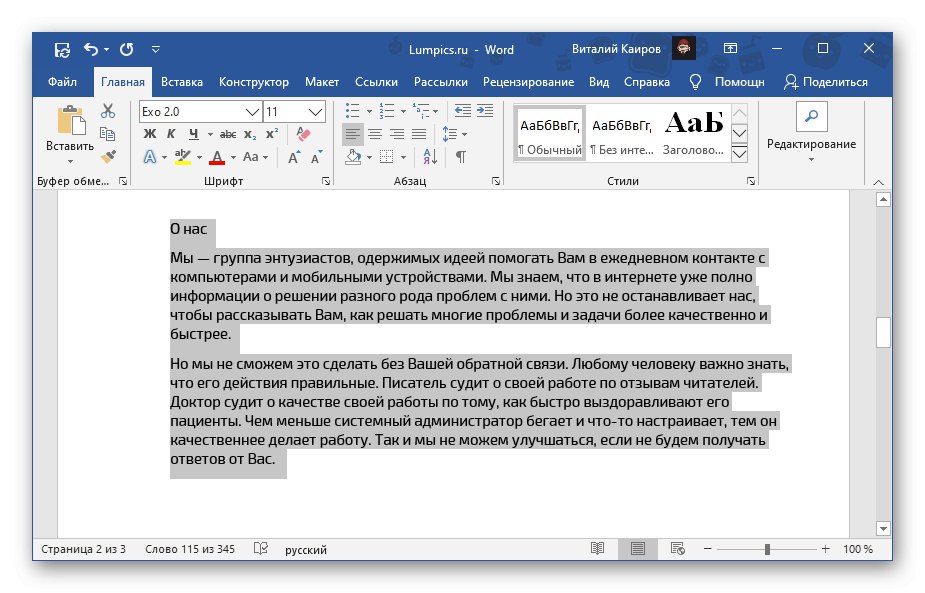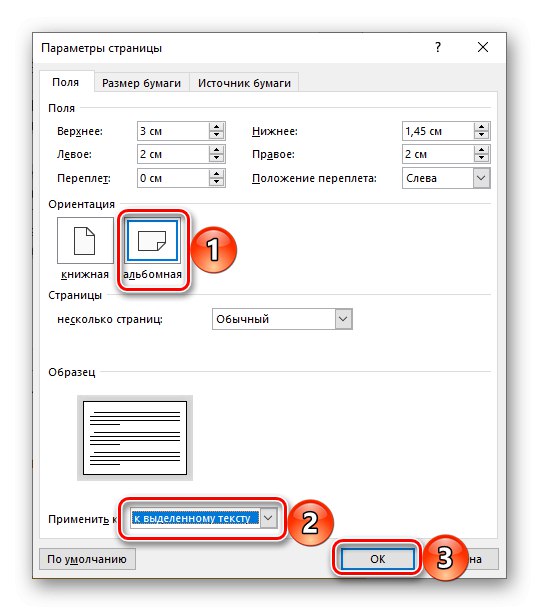Метод 1: „Настройки на страницата“
В текстов редактор Майкрософт Уърд възможно е да промените ориентацията на страниците в документ от портрет в пейзаж и обратно. Проблемът е, че по подразбиране това действие се отнася за всички страници, въпреки че понякога може да се наложи да завъртите само една или няколко от тях. Най-лесният начин да направите това е както следва:
- Изберете цялото съдържание на листа или листове, чиято ориентация (и) искате да промените.
![Изберете страница, за да промените ориентацията й в документ на Microsoft Word]()
Вижте също: Как да подчертаете един или някои страници в документ на Word
- Отидете в раздела "Оформление" и извикайте диалоговия прозорец „Настройки на страницата“като щракнете върху елемента, отбелязан на изображението по-долу.
- Изберете опция "Албум" (или обратно, "Книга"ако първоначално е било инсталирано обратното) и в падащия списък "Приложи към:" посочете „Към избрания текст“... Щракнете върху бутона "ДОБРЕ" за да влязат в сила промените.
![Приложете пейзажна ориентация към избрана страница в текстов документ на Microsoft Word]()
Важно! Когато изпълнявате горните стъпки, понякога към документа може да се добави празен лист. Ако това се случи, премахнете го, като използвате следните инструкции.
Прочетете също: Как да премахнете празна страница на Word
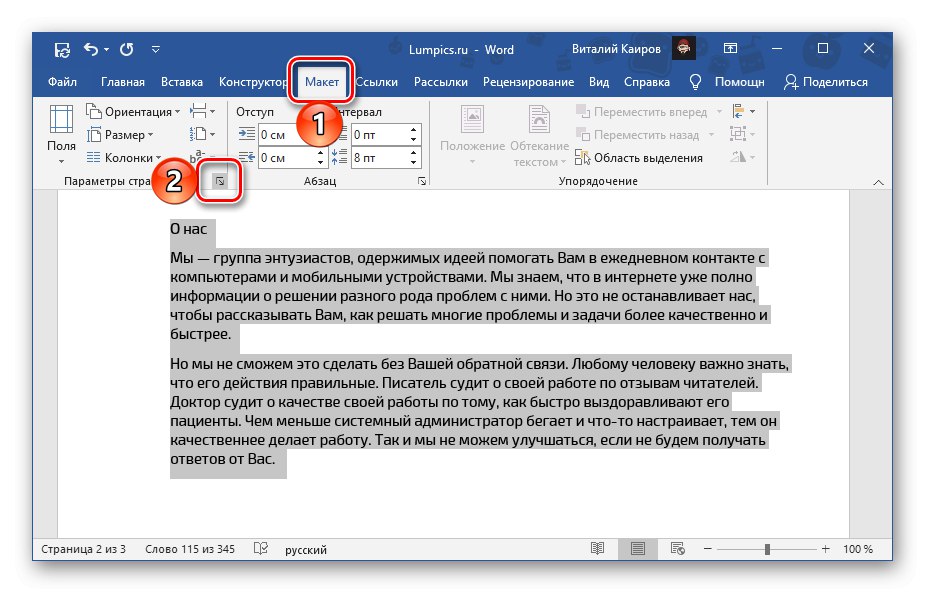
Превъртайки текстовия документ, ще видите, че ориентацията на избрания лист (или листове) е променена, а останалите запазват предишната си позиция.
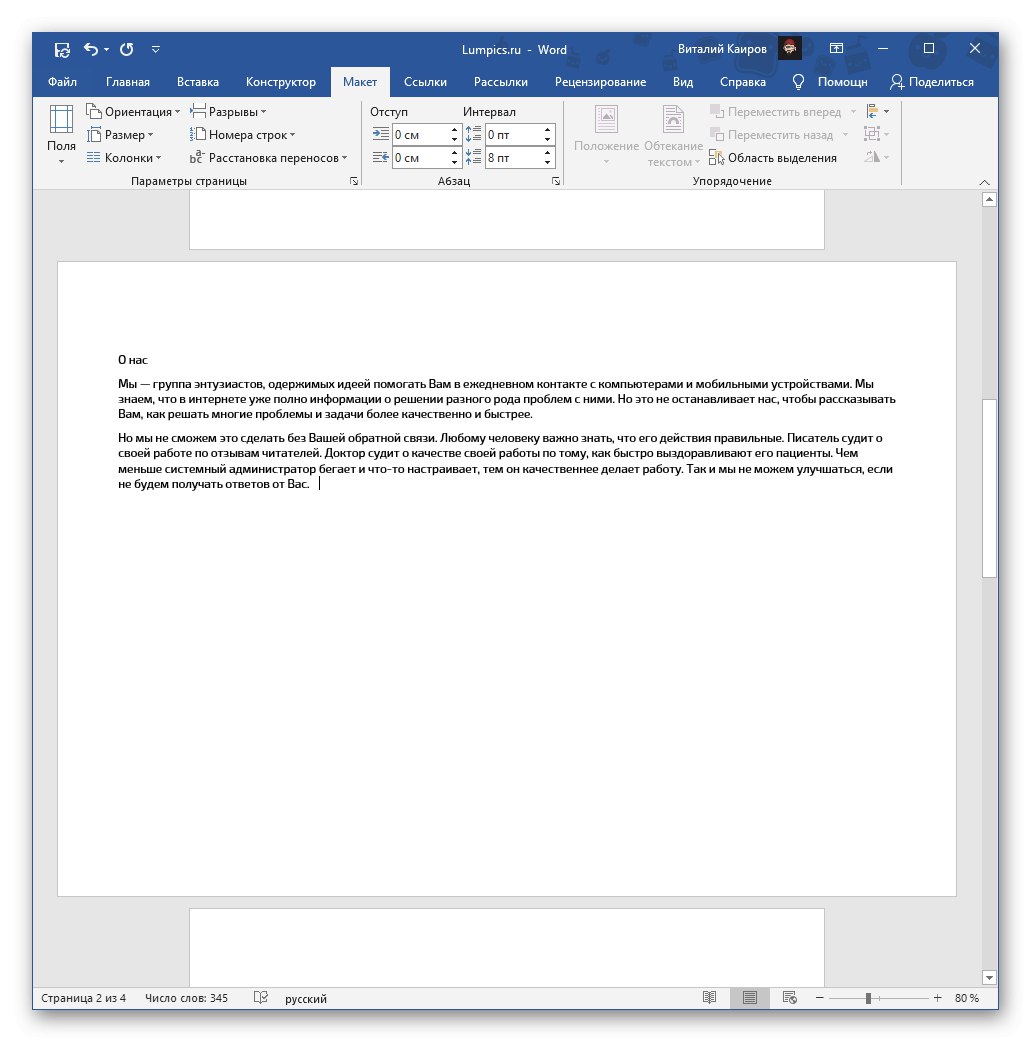
Прочетете също: Как да направите пейзажна страница в Word
Метод 2: Добавете прекъсване на раздел
Проблемът, озвучен в заглавието на статията, има още едно решение, малко по-радикално, но което намира приложение в случаите, когато трябва да зададете различно форматиране (включително не само форматиране на текст, но и номериране, горни и долни колонтитули и т.н.) за различни страници в документа ... Това се прави чрез създаване на прекъсване на раздел.
Прочетете също:
Как да добавите прекъсване на страница към Word
Как да форматирате текст в документ на Word
Как да направите пагинация в Word
- Отидете до листа на текстовия документ, чиято ориентация искате да промените. Поставете показалеца на курсора (каретката) в края му.
- Отворете раздела "Оформление", разгънете менюто с бутони "Прекъсвания" и изберете елемент "Следваща страница"разположен в блока Прекъсвания на раздели.
- Ако тази страница не е първата в документа, отидете в началото и добавете още една пауза по същия начин, за да я отделите от предишната.
![Добавете друг прекъсване на раздела в текстов документ на Microsoft Word]()
За да премахнете празни страници, които се появяват в документа, ще ви помогне инструкцията, връзката към която е дадена в предишната част на статията.
- В раздела "Оформление" щракнете върху бутона "Ориентация" и изберете "Албум" или "Книга", тоест обратното на това, което сега е зададено за целия документ.
- Ако е необходимо, направете същото и за останалите страници, които искате да завъртите.
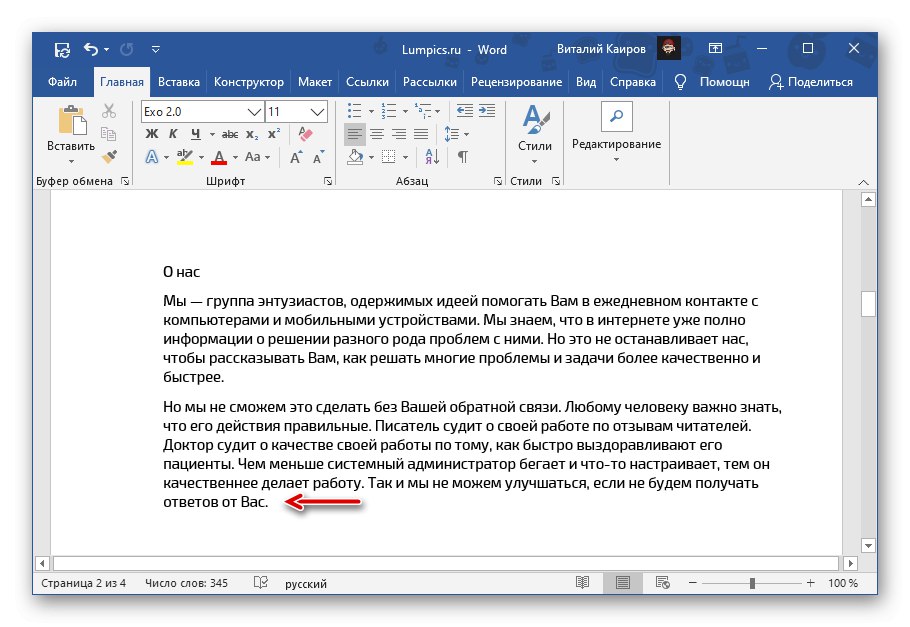
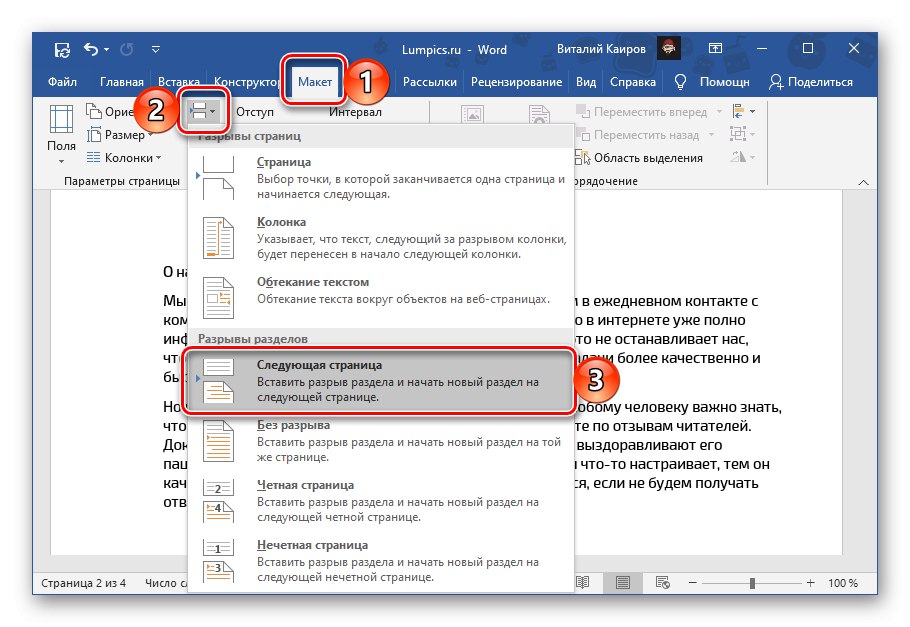
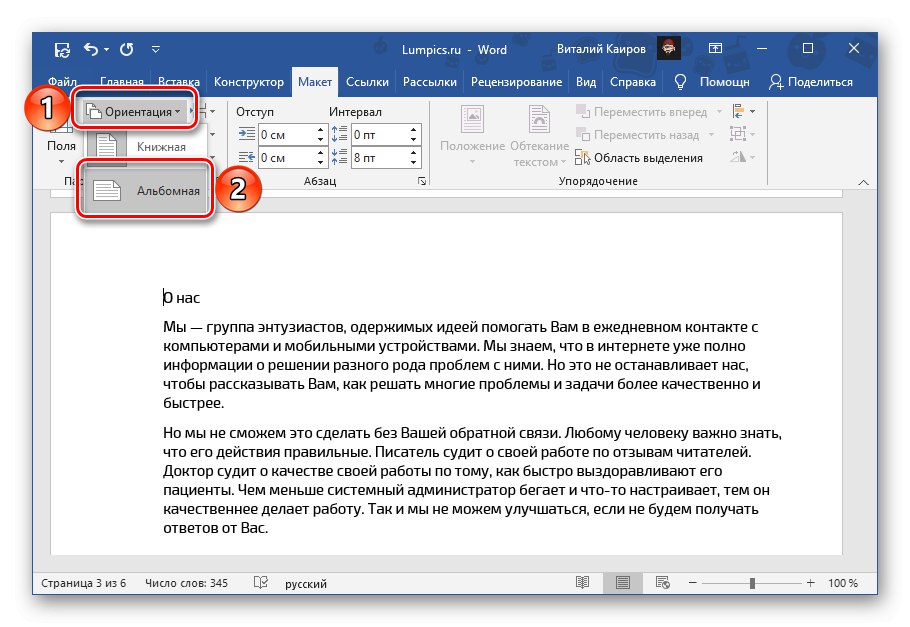
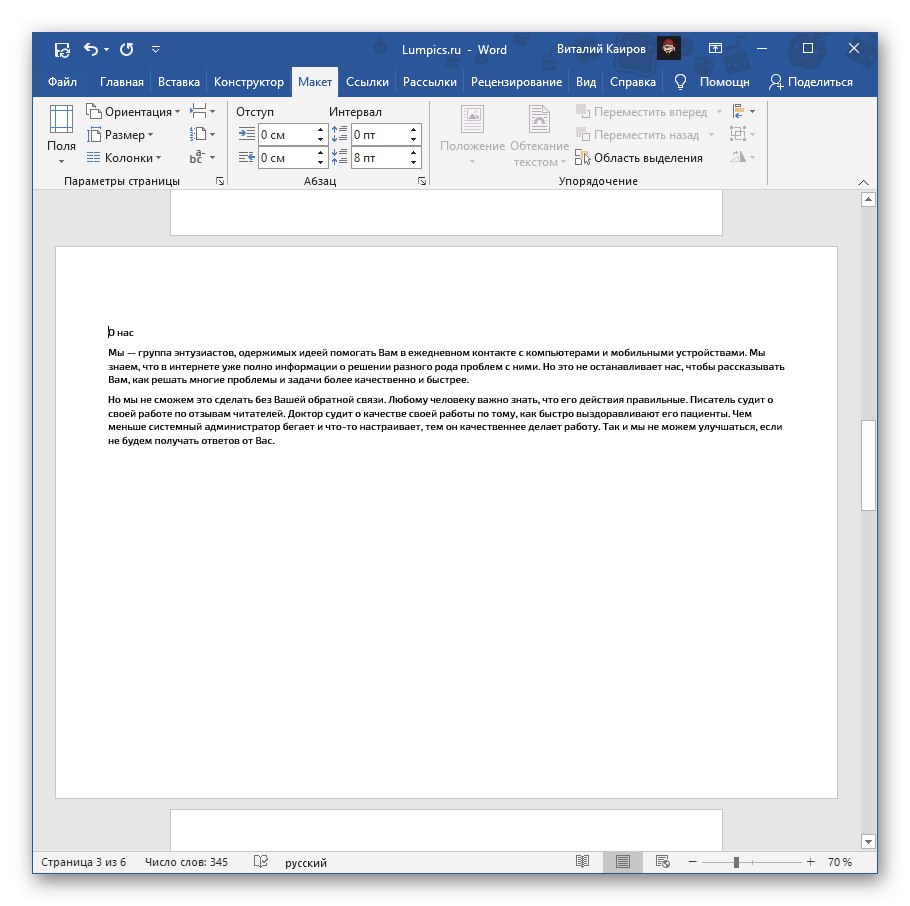
Прелистете документа и се уверете, че всичко е направено правилно.
Прочетете също: Как да премахнете прекъсване на страница в Word